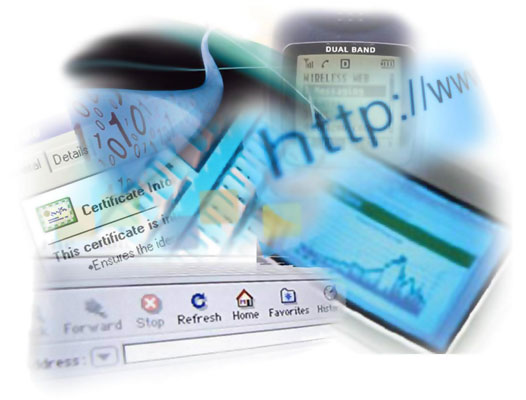
Небольшое вступление на тему как самому создать сайт с нуля. С определенной периодичностью в наш адрес приходят вопросы, как создать сайт, с чего начать и т.п. Отвечаю, что создать сайт под силу любому человеку, имеющему большое желание это сделать, свободный доступ в Интернет и подробную пошаговую инструкцию.
Пошаговая инструкция «Как самому создать сайт»
Для чего вообще обычному человеку делать сайт? По большому счету создание сайта преследует две цели:
- Продвигать в Интернет свои товары и услуги.
- Делиться своим опытом и знаниями в разных нишах (тематиках) — красота/здоровье, строительство/ремонт, туризм/путешествия и т.д.
И то, и другое предполагает получение дополнительного дохода, об этом рассказывается в п.9 «Монетизация сайта» (см. инструкцию ниже).
Надо сказать, что на самом деле создать и настроить сайт — это 10% от всего объема работы. Основываясь на личном опыте, с уверенностью заявляю, что самый основной объем всего труда (70 %) — это создание контента, причем уникального контента в виде статей, фото- и видеоматериалов. Следующая часть работы — продвижение сайта (10%) и монетизация сайта (10%). Обо всех этих этапах создания сайта читайте ниже в пошаговой инструкции.
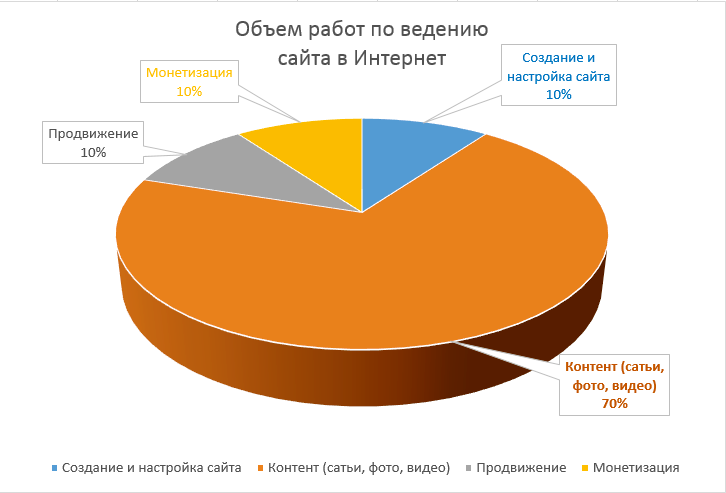
Пошаговая инструкция по созданию сайта
1. Домен и хостинг
2. Платформа для создания сайта
3. Платформа «WordPress»
4. Шаблон «WordPress»
5. Настройки сайта
6. Статистика сайта в «Яндекс.Метрике». Сервис «Яндекс.Вебмастер»
7. Плагин All In One SEO Pack и семантическое ядро сайта
8. Контент
9. Продвижение сайта
10. Монетизация сайта
1. Домен и хостинг
- Что такое домен? Домен — это имя вашего сайта. В первую очередь нужно зарегистрировать домен, т.е. придумать имя Вашему сайту, предварительно проверив доступность доменного имени в сервисе whois, и купить это имя. Регистрацию домена можно осуществить через сервис https://domains.webmoney.ru/ или reg.ru. Стоимость домена в зоне .ru в этих сервисах составляет около 200 руб.
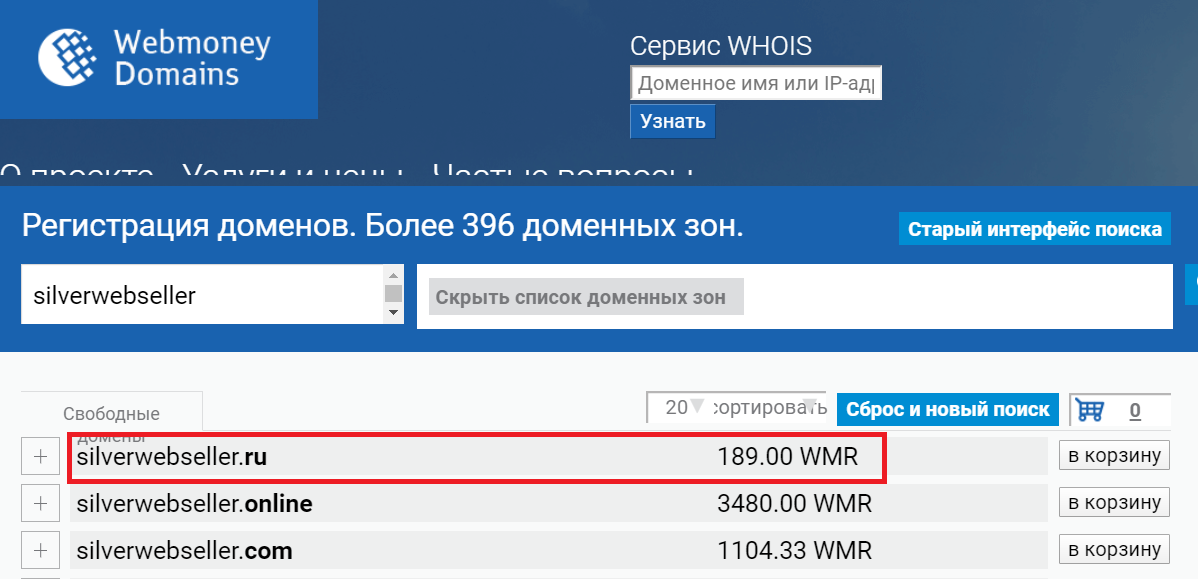
Стоимость домена в зоне .ru Отличие лишь в том, что если регистрировать через сервис https://domains.webmoney.ru (см. на рисунке выше), то здесь необходимо обязательное наличие электронного кошелька Webmoney. Я пользуюсь уже давно именно этим сервисом, там самая низкая стоимость доменов. К тому же там нет навязчивой рекламы, интерфейс предельно прост и понятен для любого пользователя. Через Webmoney идет авторизация к этому сервису, поэтому если у Вас нет кошелька Webmoney — тогда используйте reg.ru или другие аналогичные Интернет-сервисы.
- Что такое хостинг? Это услуга по предоставлению ресурсов для размещения Вашего сайта на сервере, она необходима для того, чтобы Ваш сайт «увидели» другие пользователи сети Интернет. Рекомендую купить услуги хостинга хотя бы на 1 год. За год можно понять, Ваше это занятие или нет, стоит этим заниматься или не стоит. Также за год Вы сможете накопить статистику посещений сайта, увидеть периоды пика его посещаемости. Я рекомендую покупать хостинг у провайдера best-hoster.ru, там самые низкие цены — в два-три раза ниже, чем на том же reg.ru. К тому же при годовой регистрации Вам предоставят скидку 10%. Я пользуюсь услугами этого хостинг-провайдера с 2010 года, проблем не было, тех. поддержка адекватная и оперативная, скорость открытия страниц сайта вполне меня устраивает.
 ВАЖНО! Покупка хостинг-услуг потребует полной идентификации пользователя, т.к. сайт является средством массовой информации. При регистрации будьте готовы предъявить данные паспорта (с отправкой скана для подтверждения), прописку, номер телефона, почтовый ящик.После того, как Вы зарегистрируйтесь у хостинг-провайдера (т.е. создадите свой аккаунт) и купите хостинг-услуги по одному из предлагаемый тарифов, Вам на почту придет информационное сообщение о Вашем аккаунте с полным перечнем всех доступов: к панели управления сайтом, к профилю пользователя в биллинг-панели, — и другая полезная информация о хостинге.
ВАЖНО! Покупка хостинг-услуг потребует полной идентификации пользователя, т.к. сайт является средством массовой информации. При регистрации будьте готовы предъявить данные паспорта (с отправкой скана для подтверждения), прописку, номер телефона, почтовый ящик.После того, как Вы зарегистрируйтесь у хостинг-провайдера (т.е. создадите свой аккаунт) и купите хостинг-услуги по одному из предлагаемый тарифов, Вам на почту придет информационное сообщение о Вашем аккаунте с полным перечнем всех доступов: к панели управления сайтом, к профилю пользователя в биллинг-панели, — и другая полезная информация о хостинге. - После регистрации домена в настройках dns нужно прописать ns-сервера хостинг-провайдера, которые он Вам вышлет на электронную почту после покупки хостинга.
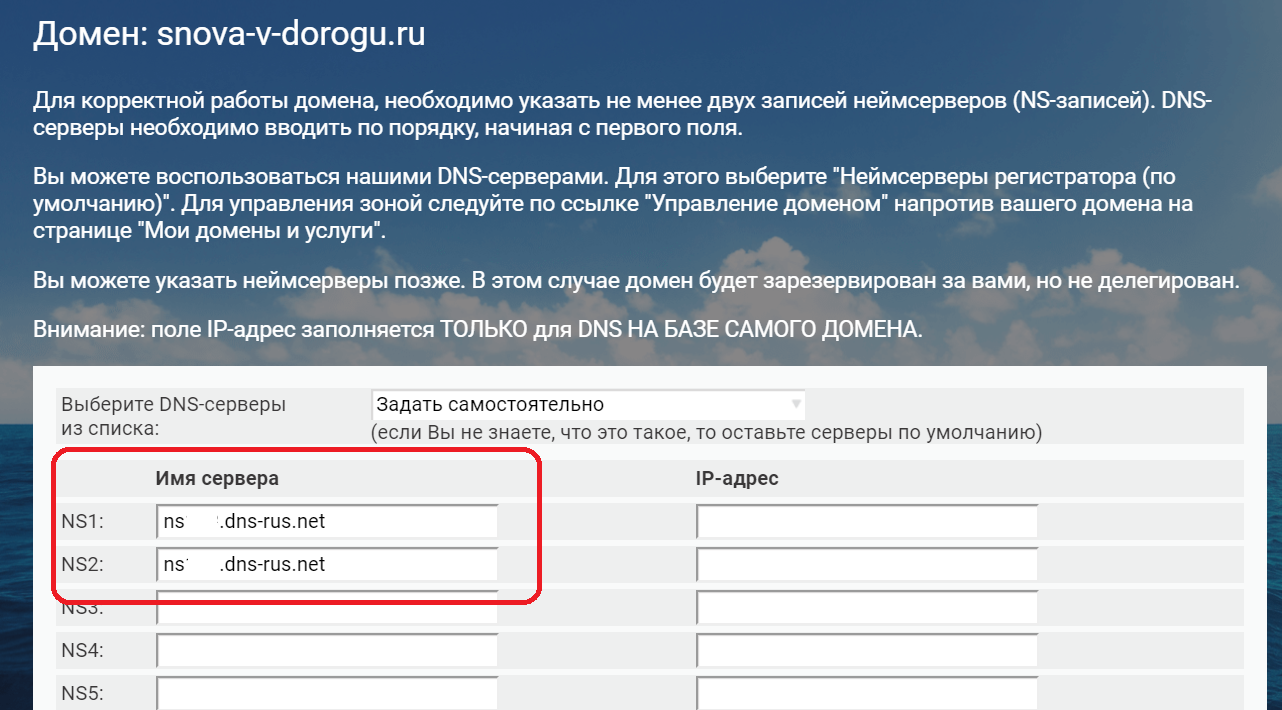
Настройка ns-имен сервера Обычно сайт становится активным спустя 2-3 часа его регистрации на хостинге, но может придется подождать дольше (до 2-х суток). Ваш домен в виде каталога будет виден в каталоге public_html в Диспетчере файлов, в который можно зайти через панель управления сайтом (c-panel) Вашего хостинг-аккаунта (см. рисунок ниже). Ссылка на c-panel также будет выслана Вам по электронной почте.
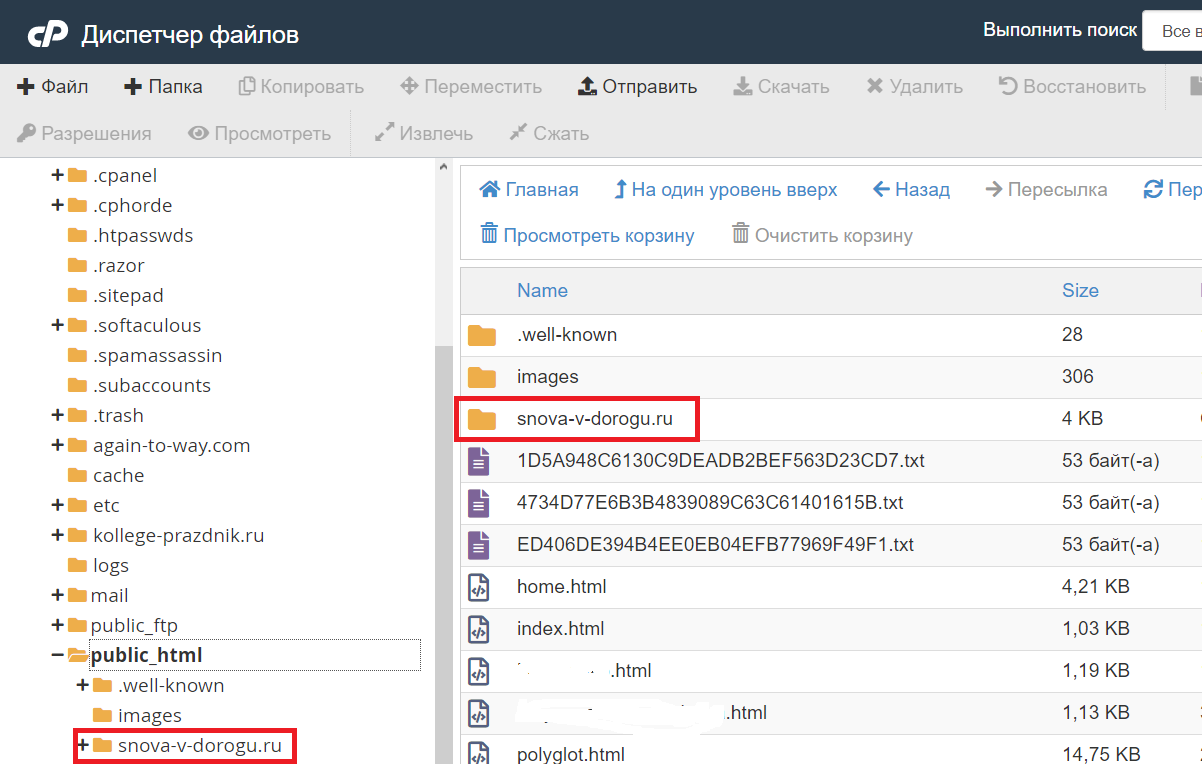
Сайт в public_html - Если Вы регистрируйте на хостинге второй домен, то для того, чтобы он был «виден» в Интернете, его нужно подключить как дополнительный через панель управления сайтом.
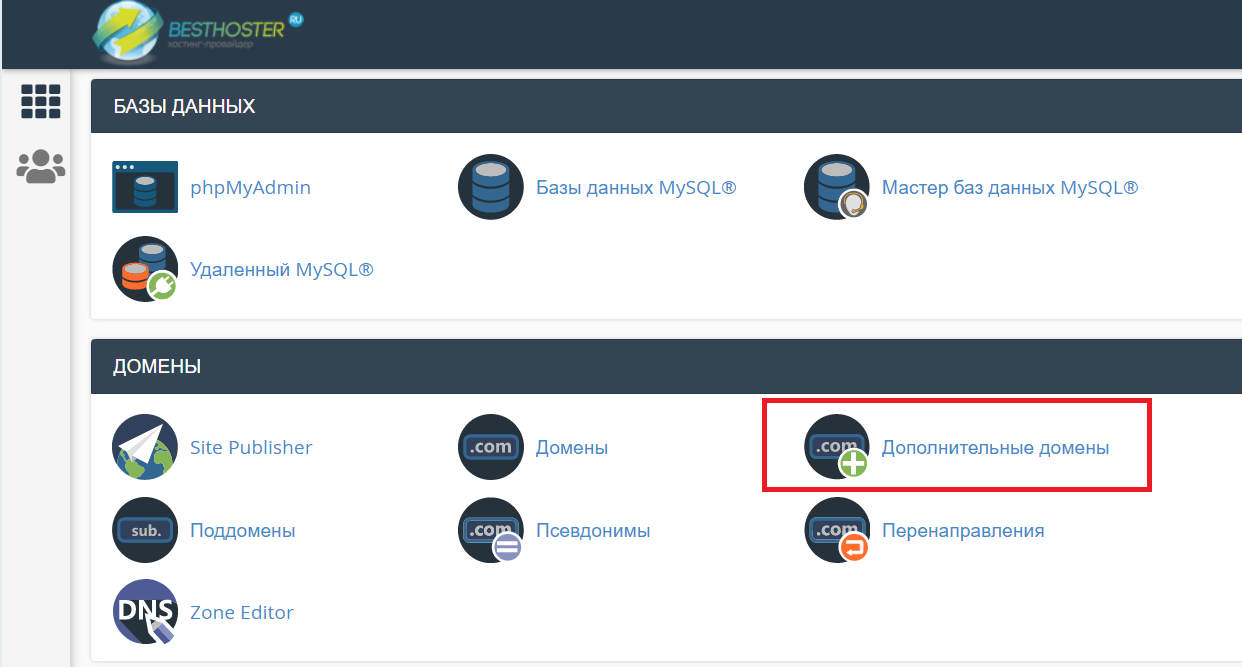
Дополнительные домены в панели управления 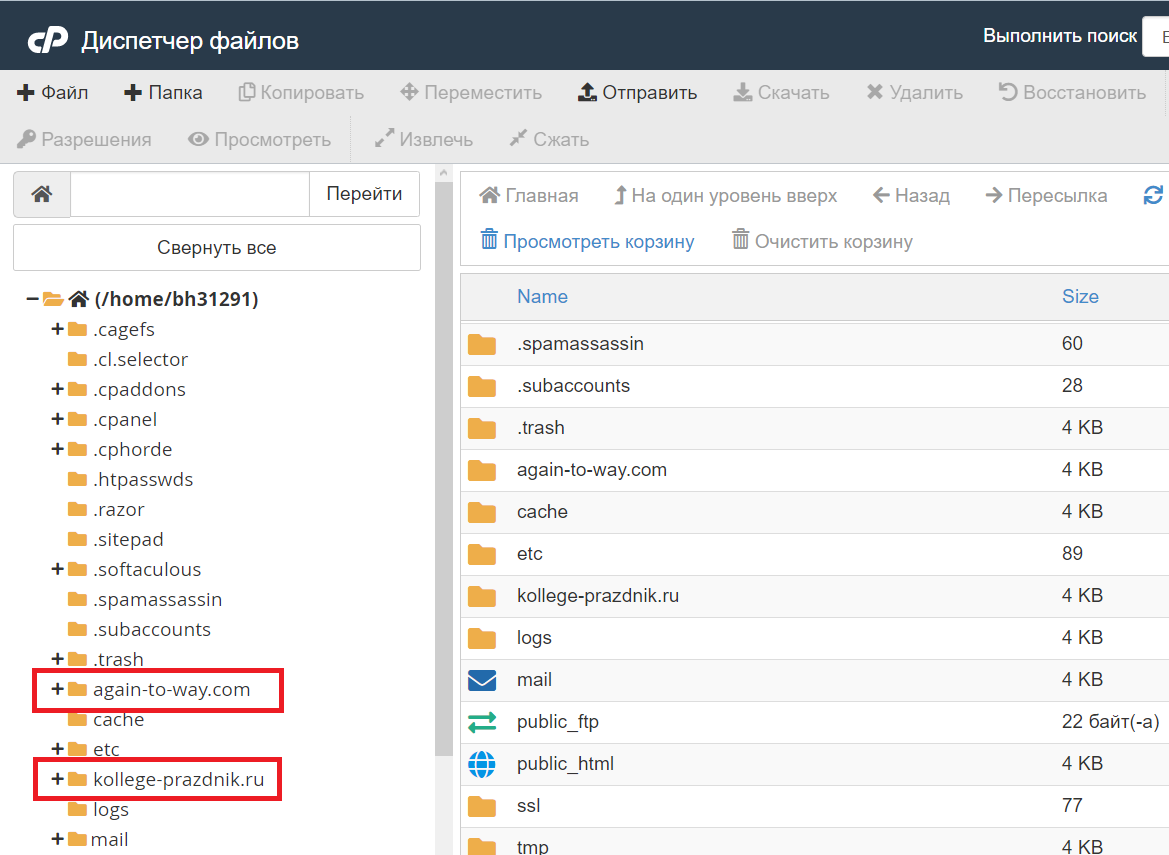
Отображение дополнительных доменов в Диспетчере файлов - Проверить статус сайта через whois, затем ввести имя сайта в адресной строке любого браузера. Пока сайт пустой, при вводе имени домена в окне браузера появится такая надпись:
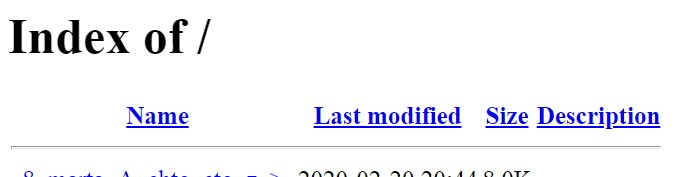
Проверка сайта
2. Платформа для создания сайта
Следующий шаг по созданию сайта – выбрать платформу, скачать ее дистрибутив и установить в своем аккаунте на хостинге.
Сайт – это совокупность взаимосвязанных html-страниц. Раньше сайт состоял из Главной страницы и от нее по ссылкам можно было перейти на остальные странички со статьями. Делалось все вручную, на языке разметки HTML.
Сейчас можно создать сайт на специально разработанной готовой платформе, так называемой CMS (англ.) — Content Management System, Система управления контентом. Жаргонное название CMS – «движок».
Лучшие платформы для создания сайтов (предоставляются бесплатно):
- WordPress
- Joomla
- … и другие, их порядка 2-х десятков
У всех платформ есть свои плюсы и минусы, я выбрал для себя платформу WordPress. Почему — см. ниже в п.3 данной инструкции. Данный сайт создан на движке WordPress.
Лучшие конструкторы сайтов (также предоставляются бесплатно):
- uCoz – самый первый полноценный конструктор, работающий в России с 2005 года, воспитавший в своей экосистеме целое поколение веб-мастеров.
- Конструктор Wix.com
- Сервис «Тильда» https://tilda.cc/ru/
- … и другие, их более 10-ти.
Есть отдельные платформы для создания Интернет-магазинов, это отдельная большая тема. Большинство из предлагаемых движков для онлайн-магазинов – платные.
Blogger — эта платформа, принадлежащая Google, очень проста в использовании. Вы можете создать и настроить блог под свои нужды за считаные минуты. Хостинг и субдомен, т.е. домен 2-го уровня (название_блога.blogger.com) сервис предоставляет бесплатно.
LiveJournal или «Живой Журнал», ЖЖ — это бесплатная платформа для создания блогов с быстрой и удобной регистрацией. В бесплатной версии предоставляется всего 1 Гб для хранения файлов и одно субдоменное имя (название_блога.livejournal.com).
Обе эти платформы кроме своей бесплатности и простоты использования других плюсов не имеют. Однако есть существенные минусы:
- отсутствие прав на Ваш же контент,
- очень куцые и ограниченные инструменты для оформления блога,
- ограничения по объему и количеству страниц.
Все-таки собственный домен и хостинг имеет огромные преимущества перед этими бесплатными платформами!
3. Платформа «WordPress»
Работаю с этим движком более 10 лет и рекомендую всем начинающим веб-мастерам. Почему?
- Сам движок (дистрибутив) и шаблоны к нему можно скачать бесплатно;
- Интуитивно понятный интерфейс администратора сайта (т.н. админка) с понятной и простой панелью управления, на русском языке (!);
- Огромный выбор шаблонов WordPress – бесплатных и платных;
- Быстрая и не очень сложная установка на хостинге;
- Большой выбор доступных плагинов (дополнений и расширений функциональности сайта);
- Возможность вносить изменения в код шаблона – для тех, кто в этом шарит 🙂
Словом, рекомендую использовать платформу WordPress для создания Вашего первого сайта.
4. Шаблон «WordPress»
Что такое шаблон WordPress? Шаблон (или тема) для сайта WordPress – это совокупность файлов, которые формируют стиль оформления сайта (т.е. его внешний вид) и с легкостью позволяют управлять графическим интерфейсом и содержимым сайта (статьями, страницами, шапкой, подвалом и др.).
Чтобы ваш сайт приобрел какой-то более-менее красивый внешний вид, нужно выбрать и установить тему. Установка темы производится средствами WordPress и не представляет для пользователя никакой трудности.
Где брать тему (шаблон)?
Чтобы по максимуму себя обезопасить, лучше выбирать темы WordPress с официального сайта, бесплатные темы на русском языке можно взять здесь: https://ru.wordpress.org/themes/.
Скачать бесплатный шаблон и установить его на своем сайте – дело пяти минут. Гораздо сложнее выбрать подходящий шаблон для вашей тематики. Основной недостаток бесплатного шаблона — то, что тот же самый шаблон может быть установлен на сотнях и тысячах других сайтов, т.е. внешний вид сайта на бесплатном шаблоне не уникален. Поэтому есть еще платные шаблоны WordPress.
Платные шаблоны:
- имеют, как правило, больше функциональности и больше внутренних настроек самого шаблона;
- созданы с уникальным дизайном и гораздо более интересным, чем у бесплатных шаблонов, подобраны цветовая гамма и шрифты;
- сопровождаются инструкциями по их настройке.
Кроме того, разработчики платных шаблонов
- следят за обновлениями WordPress и обновляют свои продукты в соответствии с изменениями WordPress;
- осуществляют техническую поддержку своих шаблонов и оказывают бесплатные консультации по его применению.
Тема этого сайта платная, она называется RelinPro Child, разработана командой WP Puzzle. Если решите взять платную качественную тему – рекомендую обратиться к ним. Мне очень понравилась тех. поддержка — отвечали всегда очень быстро и по существу.
5. Настройки сайта
Далее необходимо произвести настройки сайта. Для этого нужно через админку WordPress скачать и установить несколько плагинов. Плагины — это специальные программы, которые расширяют технические возможности Вашего сайта. Я привел их список ниже, в виде чек-листов — т.е. можно распечатать или скопировать в файл Word, а затем «открыжить» выполнение каждого пункта — просто для себя.
Чек-лист обязательных настроек (установка плагинов)
| № | Что сделать | Выполнение |
| 1. | Установить мощный и простой плагин «All In One SEO Pack» для оптимизации сайта на платформе WordPress для SEO (подробнее о плагине — см. ниже) | |
| 2. | Установить плагин для блокировки СПАМа «Akismet Anti-Spam» | |
| 3. | Вывод изображений в формате лайтбокса, установить плагин «Responsive Lightbox & Gallery» | |
| 4. | Блок подписки на соцсети |
Чек-лист рекомендуемых настроек (установка плагинов)
| № | Что сделать | Выполнение |
| 1. | Возможность отправить ошибку автору блога через CTRL+ENTER плагин «Mistape» | |
| 2. | Связанные записи в конце каждого поста «Related Posts Thumbnails Plugin for WordPress» | |
| 3. | Вывести количество просмотров каждого поста. Плагин «Post Views Counter» | |
| 4. | Реализовать опросы аудитории на сайте плагин «WP-Polls» | |
| 5. | Система кэширования плагин «WP Fastest Cache» | |
| 6. | Отключение и удаление всего лишнего (скриншот ниже) плагин «Clearfy» |
6. Статистика сайта в «Яндекс.Метрике». Сервис «Яндекс.Вебмастер»
Следующий шаг — регистрация Вашего сайта в сервисах «Яндекса»: Яндекс.Метрика и Яндекс.Вебмастер.
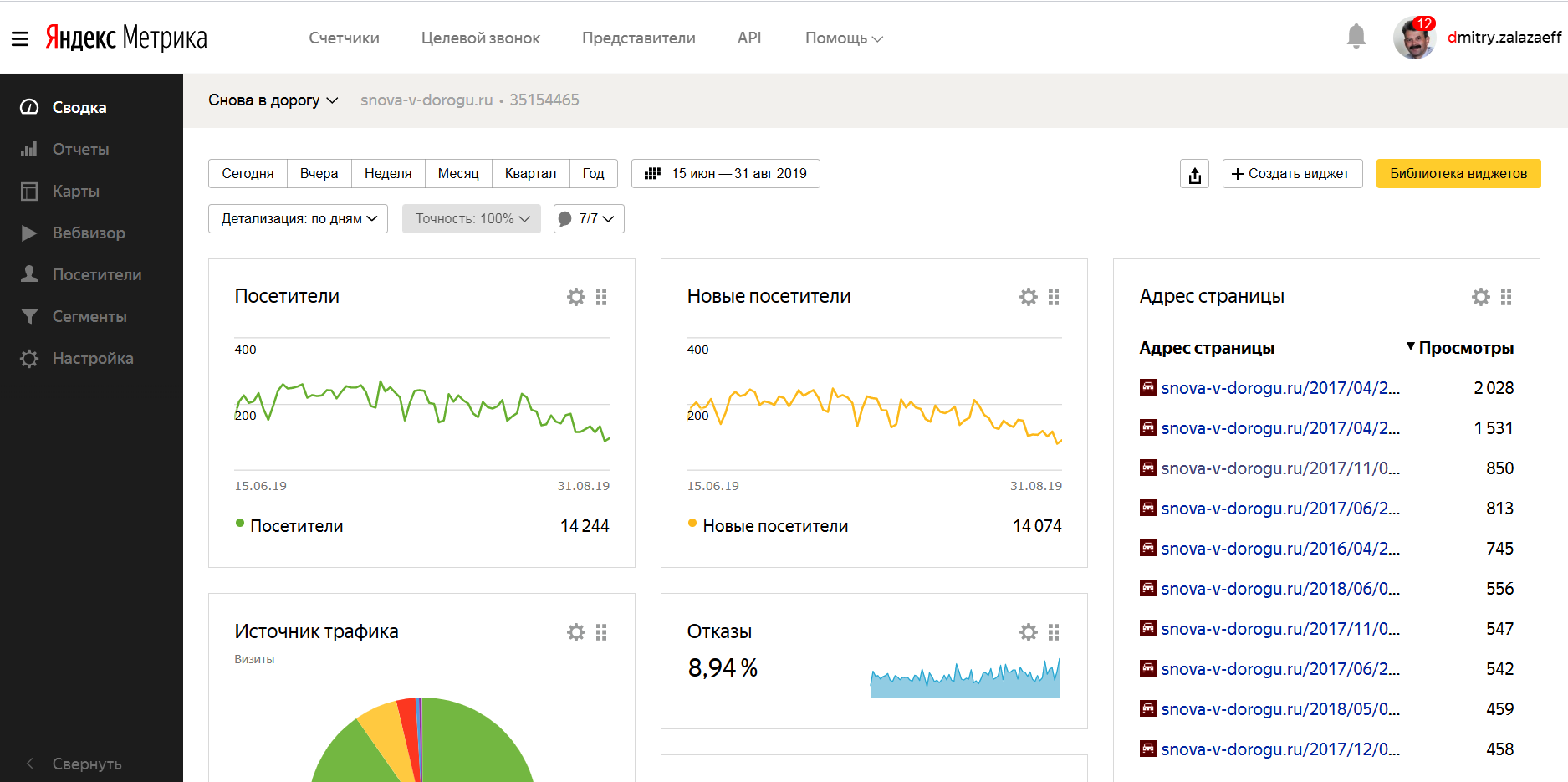
Чем больше вы знаете о посетителях вашего сайта, тем эффективнее вы можете с ними работать. Яндекс.Метрика — это бесплатный инструмент для сбора статистики и формирования аналитики, который поможет Вам понять, что больше всего интересует посетителей Вашего сайта. Для использования этого инструмента необходимо зарегистрировать сайт в сервисе Яндекс.Метрика и установить код метрики на страницах сайта. Это можно сделать с помощью специально плагина «Yandex.Metrika».
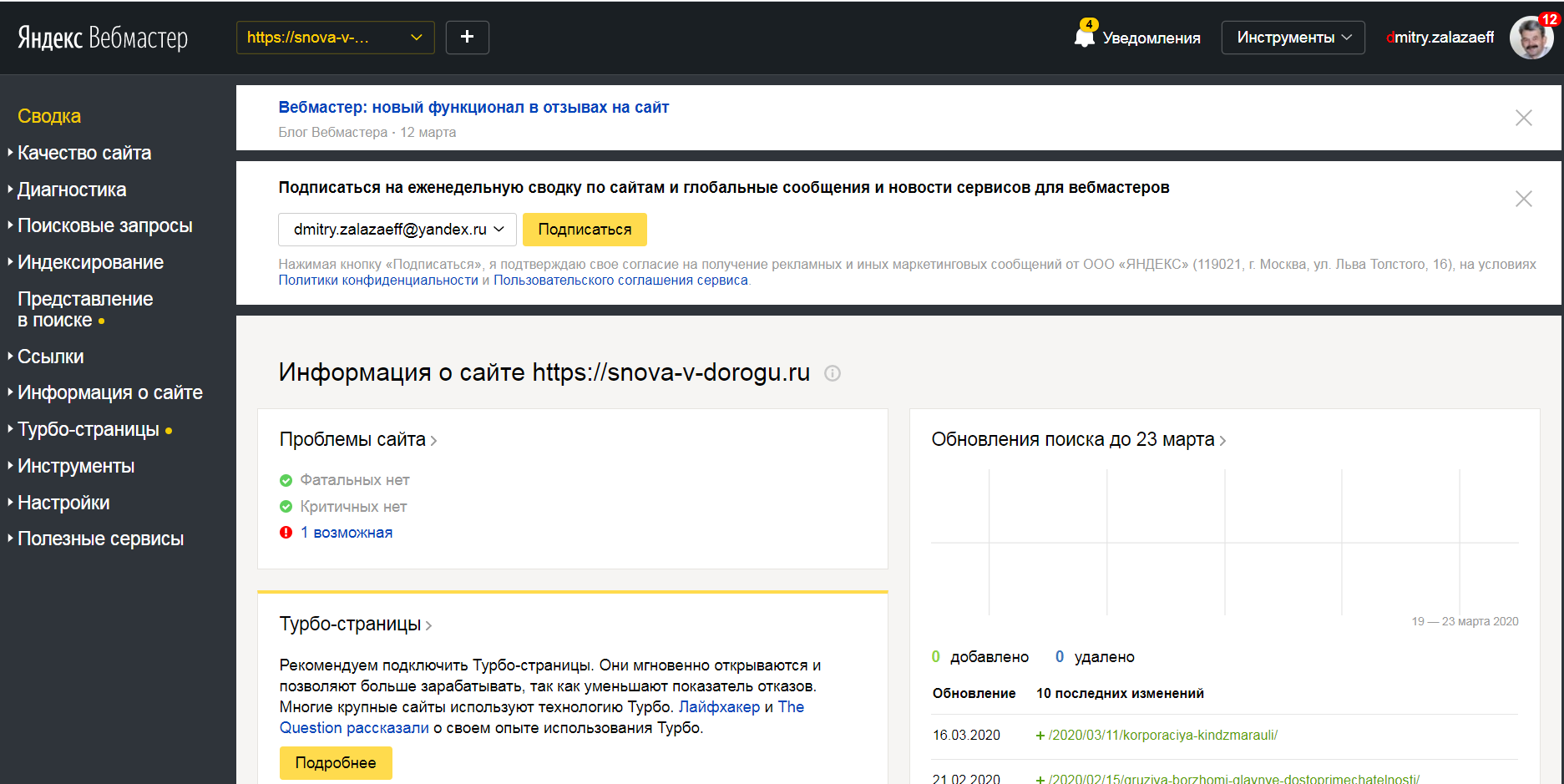
Также очень полезным сервисом от «Яндекс» является Яндекс.Вебмастер. Там можно отслеживать обход роботом Яндекса страниц Вашего сайта, информацию о возможных проблемах и рекомендациях по их устранению, и многое другое. Нужно зарегистрировать сайт в сервисе Яндекс.Вебмастер и выполнить все его рекомендации.
7. Плагин All In One SEO Pack и семантическое ядро сайта.
Как уже было указано выше, плагин «All In One SEO Pack» предназначен для оптимизации сайта на платформе WordPress. Что такое SEO? SEO (англ.) Search Engine Optimization — переводится как «поисковая оптимизация». Это процесс раскрутки сайта в поисковых системах, комплекс мер для поднятия позиций сайта в результатах выдачи поисковых систем по определённым запросам пользователей. Т.е. все страницы сайта нужно определенным образом настроить таким образом, чтобы они отображались в поисковой выдаче Яндекса или Google по определенным ключевым фразам.
Для обеспечения такой правильной настройки нужно создать так называемое семантическое ядро сайта. Семантическое ядро – это список ключевых слов и фраз для сайта. Прежде чем писать контент, т.е. статьи для сайта, нужно заранее сделать следующее:
- определить 2-3 ключевые фразы для главной страницы сайта сообразно тематике сайта; указать их в общих настройках плагина «All In One SEO Pack»;
- определить 7-8 рубрик сайта, к которым будут отнесены статьи;
- для каждой статьи перед ее написанием нужно подбирать ключевую фразу, под которую будет написана статья. Эта ключевая фраза включается в заголовок (желательно целиком) и используется два-три раза в тексте статьи. Ключевые слова, заголовок и описание статьи указываются в настройках плагина «All In One SEO Pack», в редакторе WordPress, подробнее см. в следующем п.8 «Контент».
8. Контент
Как я сказал в самом начале, основная работа по ведению сайта или блога — это создание контента. Контент — это статьи (публикации, посты), картинки и фотографии, видеоматериалы. Конечно же, контент должен быть уникальным, т.е. он должен быть создан Вами, Вашими руками и Вашей головой. Необходимо наполнять сайт, т.е. писать статьи по Вашей тематике. И чем больше, тем лучше. В первый год нужно активно заниматься только этим. Желательно, чтобы статьи уже были готовы в формате Word.
Порядок публикации статьи на сайте (краткая инструкция).
- Пишем статью, снабжаем ее фотографиями и картинками.
- С помощью плагина All In One SEO Pack указываем теги Заголовок (Title), Описание (Description) и Ключевые слова (Keywords) — для того, чтобы Вашу статью нашел поисковый робот.
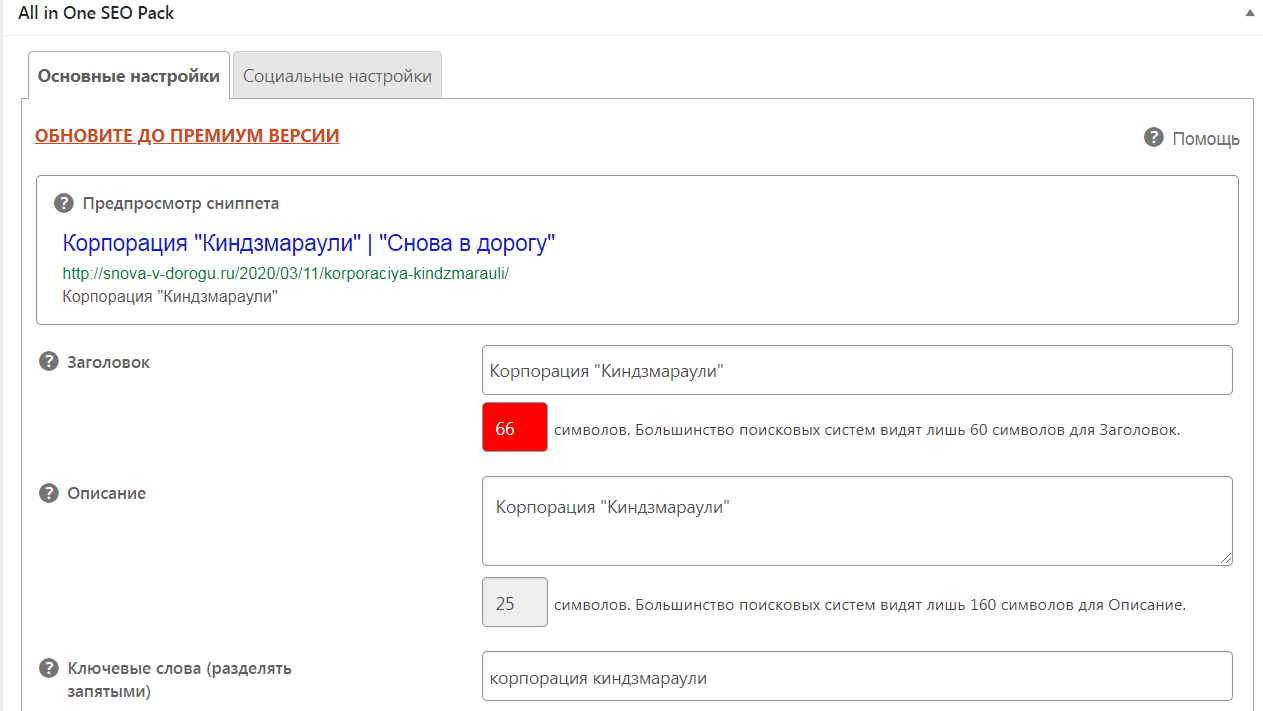
Настройки плагина All in One SEO Pack - Сообщаем Яндексу, что у Вас есть новая уникальная статья. Перед публикацией статьи на блоге нужно пройти в свой кабинет Яндекс.Мастер-а и добавить текст в раздел «Информация о сайте»-«Оригинальные тексты».
- Жмем на социальные кнопки и постим в свои аккаунты в соц.сетях.
- Делаем анонсы в почтовую рассылку и группы subscribe.ru.
9. Продвижение сайта
По поводу продвижения сайта в Интернете можно найти массу статей и видео-уроков. В 2019 году я проходил обучение у Евгения Попова по системе «Турбина«, в которой было обозначено несколько рекомендаций, которые реально работают. Прогон сайта по всяким разным каталогам и прочие сомнительные манипуляции по размещению ссылок на сторонних сайтах сейчас уже не работают, т.к. поисковый роботы очень поумнели. Вот некоторые работающие рекомендации по продвижению сайта:
- Грамотное использование плагина All In One SEO Pack.
- Гостевые посты — размещение своих материалов (статей) на других сайтах, где есть Ваша целевая аудитория и таким образом получение на свой проект новых читателей и подписчиков. Но здесь нужно провести большую работу по подбору таких сайтов, которые позволят разместить вашу статью со ссылкой на Ваш сайт.
- Комментирование постов по Вашей теме. Суть этого способа в том, что Вы следите за выходом новых публикаций на тех сайтах, где есть Ваша целевая аудитория и стараетесь одним из первых оставить качественный комментарий к этим публикациям.
10. Монетизация сайта
Монетизация сайта — это получение дохода от вашего сайта в денежном выражении. Какой это будет доход — активный или пассивный — зависит от того, для чего сайт был создан.
Основные способы монетизации сайта:
- Размещение на сайте Вашего коммерческого предложения по продаже товаров или услуг. Скажем, адвокат создает себе сайт для продвижения юридических услуг, строительная организация или просто мастер строительства и ремонта — для продвижения услуг по строительству и т.п.
- Продажа на сайте рекламных мест для размещения рекламных баннеров. При большой посещаемости (от 1000 посетителей в сутки) это может приносить неплохой ежемесячный доход.
- Продажа ссылок. Это когда сторонний сайт размещает на Вашем сайте ссылку на свои статьи и платит зав это единовременно какую-то сумму.
- Получение комиссионных от продажи товаров или информационных продуктов (учебных видео-курсов, например) в партнерских программах инфо-бизнесменов или Интернет-магазинов.
- Получение дохода от размещения рекламы Яндекса и Google.
С Вами был Дмитрий, всего доброго!